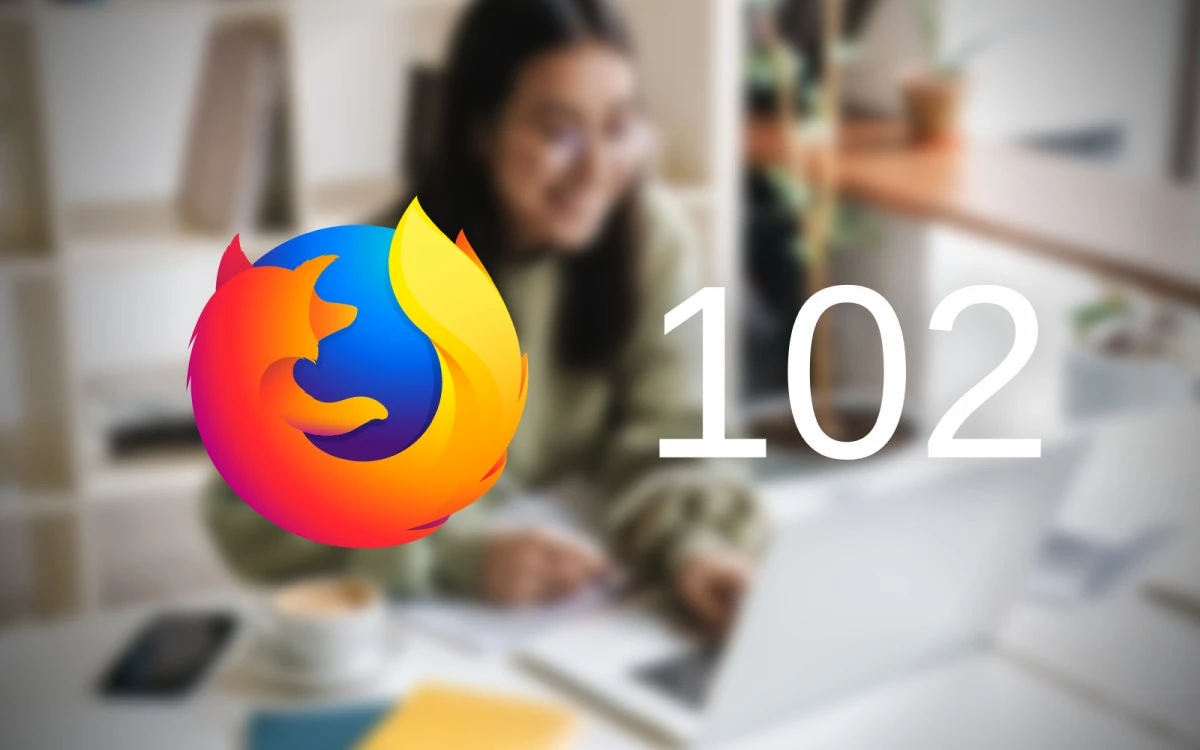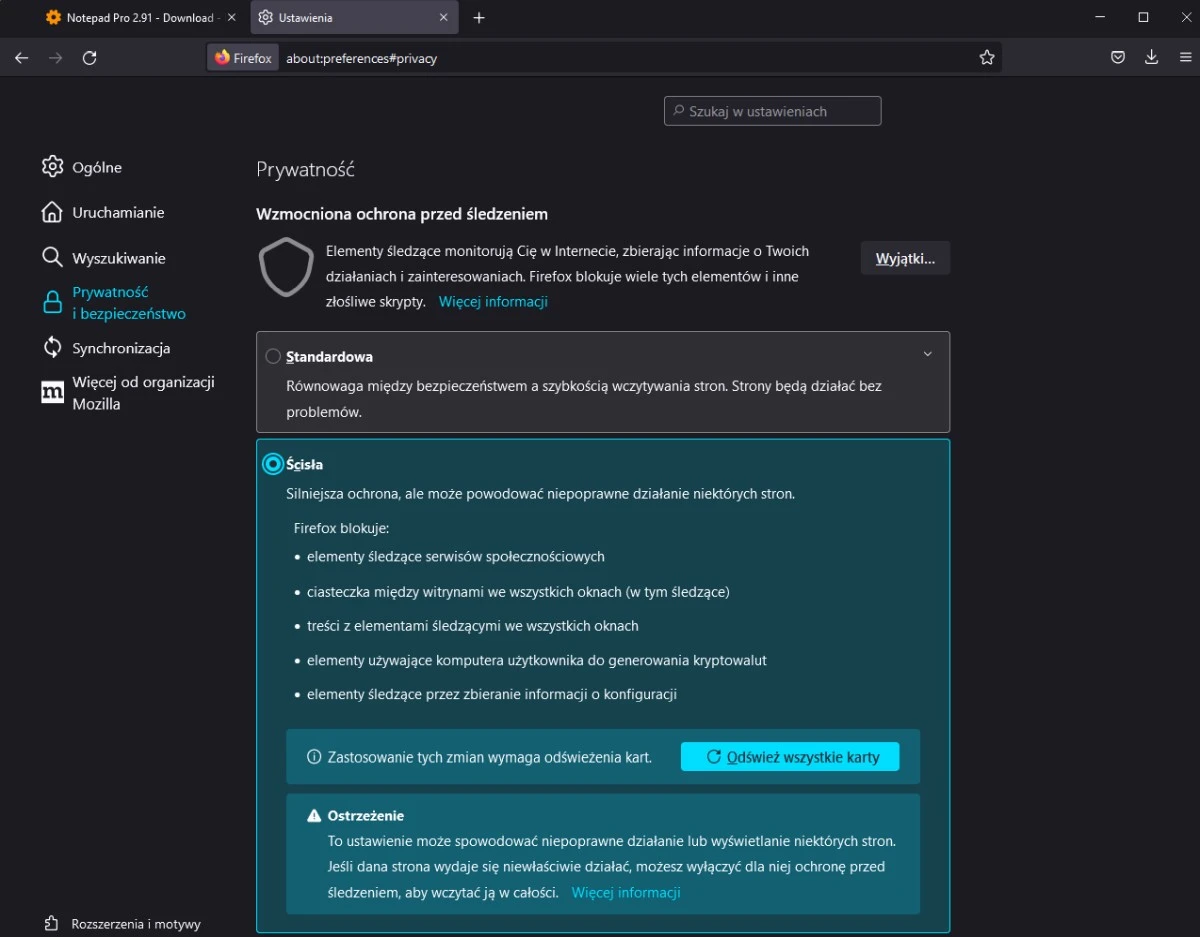Firefox 102, czyli zmora dla śledzących linków
Zdecydowanie najważniejszą nowością w przeglądarce Firefox 102 jest możliwość wyłączenia elementów śledzących w linkach pochodzących z takich stron jak Facebook i innych mediów społecznościowych. Linki te często zawierają frazy takie jak „&fbclid=IwAR3S5rGml-S5eV…”. Jeżeli klikniesz w link z taką frazą, strona z której on pochodzi zbierze dane na Twój temat, na przykład w celu targetowania reklam i tworzenia statystyk.
Firefox zacznie automatycznie usuwać śledzące fragmenty linków, jeśli włączysz w ustawieniach przeglądarki Wzmocnioną ochronę przed śledzeniem w wariancie Ścisła. Dokonasz tego po przejściu w ustawieniach do sekcji Prywatność i bezpieczeństwo.
Firefox 102 – inne zmiany
Firefox 102 to też rzecz jasna liczne poprawki błędów, także tych związanych z bezpieczeństwem. Poza tym, od teraz Mozilla pozwala użytkownikom zdecydować, by panel pobierania nie otwierał się za każdym razem przy rozpoczęciu nowego pobierania.
Firefox 101 – jak zainstalować?
W przypadku urządzenia mobilnego aktualizacji przeglądarki Firefox dokonasz za pośrednictwem sklepu z aplikacjami, z którego ją pobrałeś – na przykład Google Play. Na komputerze aktualizację przeprowadzisz zaś, jeśli otworzysz przeglądarkę, przejdziesz do jej Ustawień, a w nich do sekcji Aktualizacje przeglądarki Firefox. Wówczas Firefox automatycznie rozpocznie sprawdzanie dostępności aktualizacji i automatycznie ją pobierze, kiedy będzie dostępna. Gdy aktualizacja będzie gotowa do instalacji, kliknij na przycisk Uruchom ponownie, by zaktualizować program Firefox.
Oczywiście, przeglądarkę Firefox możesz pobrać w zaktualizowanej wersji za pośrednictwem naszej bazy z oprogramowaniem.
- Firefox 102 (Windows) – pobierz
- Firefox 102 (Linux) – pobierz
- Firefox 102 (macOS) – pobierz
- Firefox 102 (Android) – pobierz
- Firefox 102 (iOS) – pobierz
Źródło: Mozilla, fot. tyt. Canva